在Windows 10操作系统中,conime.exe进程是与输入法编辑器相关的程序,它允许用户使用标准键盘输入复杂的字符和符号,这个进程有时可能会被恶意软件利用,导致系统安全问题,了解如何修复和管理conime.exe进程是非常重要的。
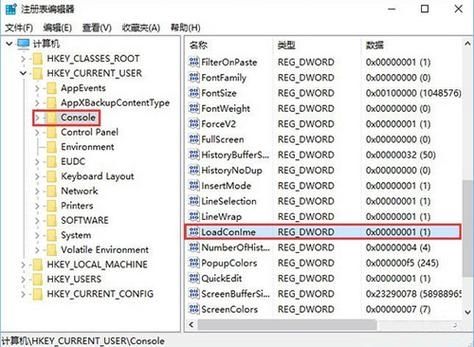
conime.exe进程简介
1、基本信息:
conime.exe是微软出品的输入法编辑器相关程序,属于Microsoft。
该进程通常位于C:\WINDOWS\system32\目录下。
2、功能与用途:
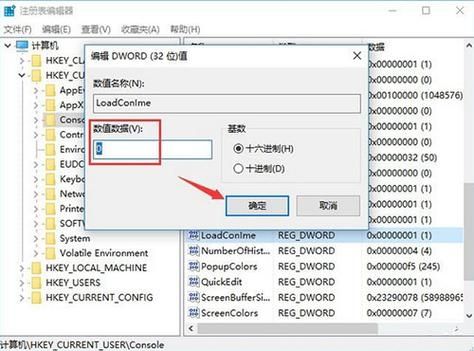
conime.exe允许用户在命令行窗口中使用各种输入法,以便输入复杂字符和符号。
正常情况下,该进程以低优先级运行,对系统资源占用较少。
3、安全隐患:
conime.exe可能被恶意软件利用,成为远程控制后门程序,允许攻击者访问计算机并窃取敏感信息。
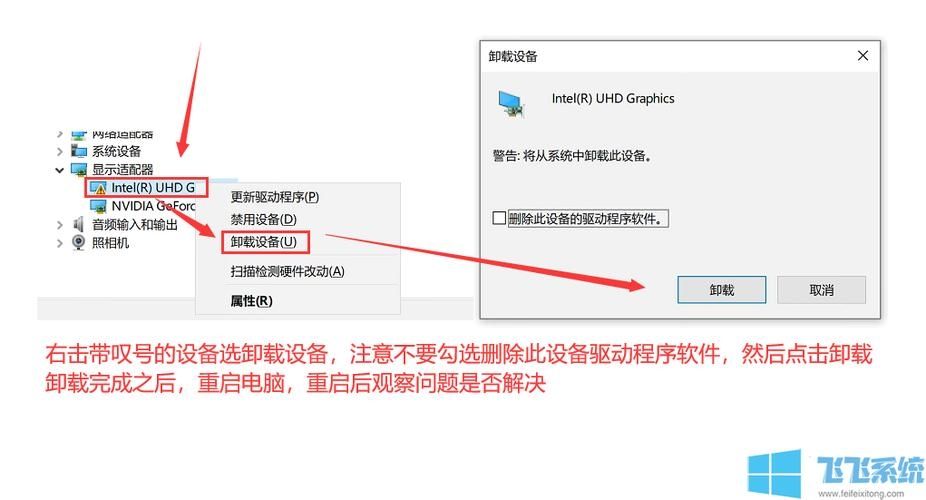
如果发现任务管理器中出现多个conime.exe进程,应立即采取措施进行修复。
修复conime.exe进程的方法
1、检查并删除多余进程:
如果任务管理器中出现多个conime.exe进程,首先应考虑是否为病毒或恶意软件所致。
使用杀毒软件进行全面扫描,确保系统未受到感染。
2、修改注册表设置:
按下Win+R键打开运行窗口,输入regedit并回车打开注册表编辑器。
依次展开HKEY_CURRENT_USER\Console,找到右侧的LoadConIme值。
双击LoadConIme值,将其数值数据修改为“0”,然后点击确定保存设置。
重启计算机以使更改生效。
3、更新Windows系统:
确保Windows系统是最新的,因为某些问题可能是由于系统文件损坏或缺失导致的。
打开Windows更新设置,检查并安装所有可用的更新。
4、禁用或卸载冲突的程序:
在某些情况下,conime.exe进程异常可能是由于与其他程序或驱动程序的冲突导致的。
尝试禁用或卸载可能导致冲突的程序,并重新启动系统。
5、运行系统文件检查工具:
使用系统文件检查工具(sfc /scannow)来修复受损的系统文件。
打开命令提示符或PowerShell作为管理员,输入sfc /scannow并回车。
等待扫描完成并按照提示进行修复。
6、清理系统垃圾文件:
使用Windows的磁盘清理工具来清理系统垃圾文件,以提高系统性能。
打开文件资源管理器,选择系统所在的驱动器(通常是C:),右键点击并选择属性。
在属性窗口中点击磁盘清理按钮,选择要清理的文件类型并开始清理过程。
预防措施
1、定期更新系统和软件:
确保Windows系统和所有已安装的软件都是最新的,以获取最新的安全补丁和功能更新。
2、使用可靠的杀毒软件:
安装并定期更新可靠的杀毒软件,以保护系统免受病毒和恶意软件的侵害。
3、谨慎下载和安装软件:
只从官方渠道或可信赖的来源下载和安装软件,避免安装不明来源的软件。
4、定期备份重要数据:
定期备份重要数据以防止意外丢失或损坏。
通过以上方法可以有效地修复和管理Windows 10系统中的conime.exe进程,采取预防措施可以降低系统受到恶意软件侵害的风险,希望这些信息能帮助你更好地维护你的Windows 10系统。


